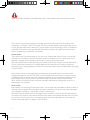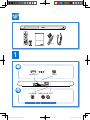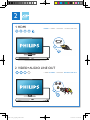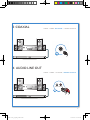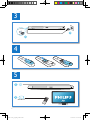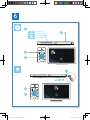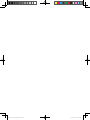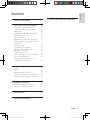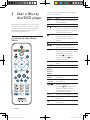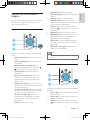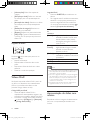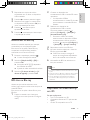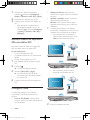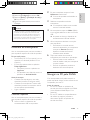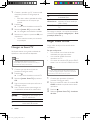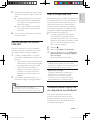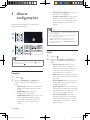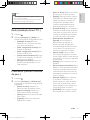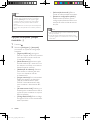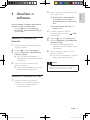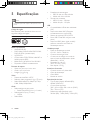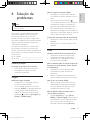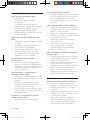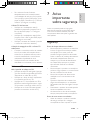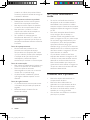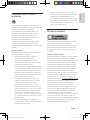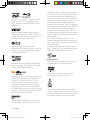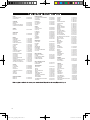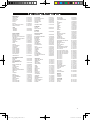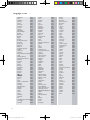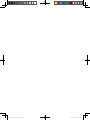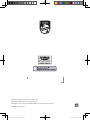Philips BDP5500X/78 Manual do usuário
- Categoria
- Leitores de Blu-ray
- Tipo
- Manual do usuário
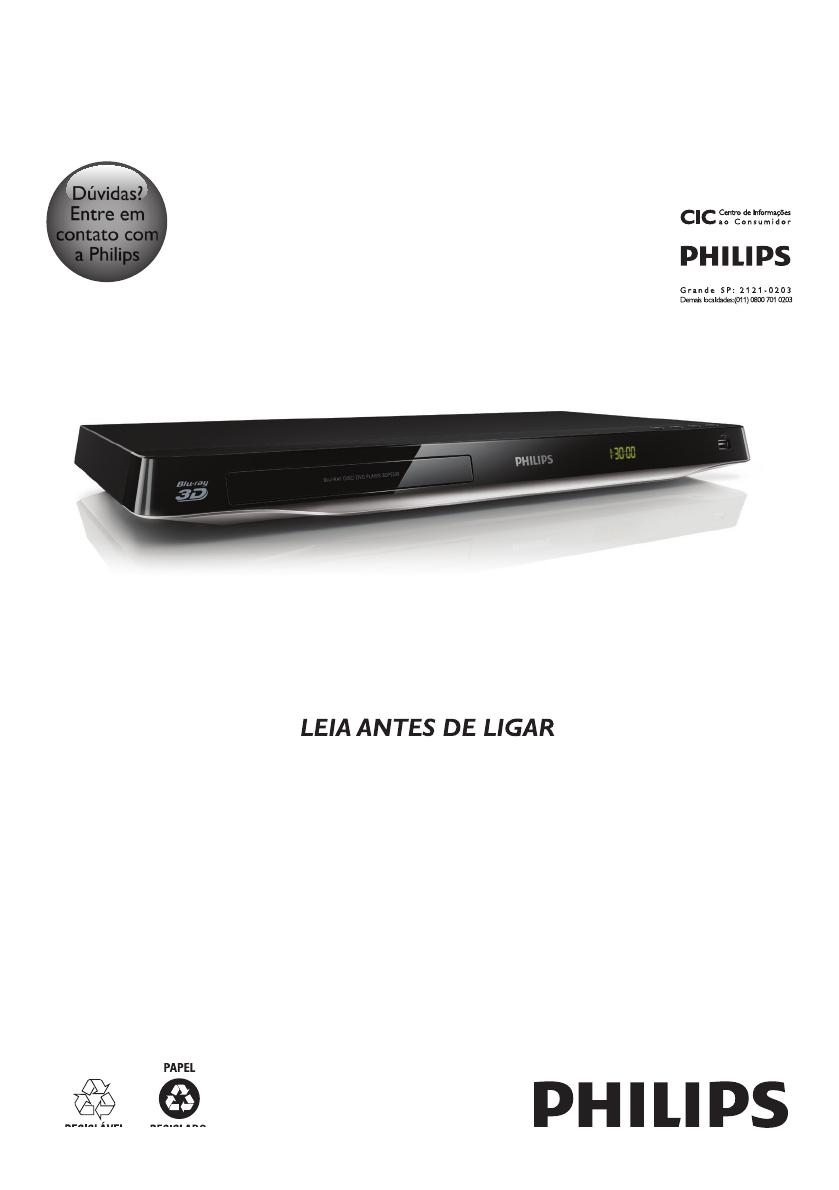
Foto somente ilustrativa
Sempre perto para ajudá-lo
Registre seu produto e obtenha suporte em
Dúvidas?
Entre em
contato com
a Philips
www.philips.com.br/suporte
BDP5500X
Manual do Usuário

2
Antes de conectar este Blu-ray disc/DVD player, leia e compreenda todas as instruções fornecidas.
This product incorporates proprietary technology under license from Verance Corporation and is
protected by U.S. Patent 7,369,677 and other U.S. and worldwide patents issued and pending as well
as copyright and trade secret protection for certain aspects of such technology. Cinavia is a trademark
of Verance Corporation. Copyright 2004-2010 Verance Corporation. All rights reserved by Verance.
Reverse engineering or disassembly is prohibited.
Cinavia Notice
This product uses Cinavia technology to limit the use of unauthorized copies of some commercially-
produced lm and videos and their soundtracks. When a prohibited use of an unauthorized copy is
detected, a message will be displayed and playback or copying will be interrupted.
More information about Cinavia technology is provided at the Cinavia Online Consumer Information
Center at http://www.cinavia.com. To request additional information about Cinavia by mail, send a
postcard with your mailing address to: Cinavia Consumer Information Center, P.O. Box 86851, San Diego,
CA, 92138, USA.
Este produto incorpora a tecnologia de propriedade sob licença da Verance Corporation e está
protegido pela patente 7.369.677 dos EUA e outras patentes norte-americanas e mundiais emitidas
e pendentes, além de direitos autorais e proteção de segredo de marca para determinados aspectos
da tecnologia. Cinavia é uma marca comercial da Verance Corporation. Direitos autorais 2004-
2010 - Verance Corporation. Todos os direitos reservados pela Verance. A engenharia reversa ou a
desmontagem são proibidas.
Aviso Cinavia
Este produto usa a tecnologia Cinavia para limitar o uso de cópias não autorizadas de lmes e vídeos e
trilhas sonoras produzidos comercialmente. Quando é detectado o uso de uma cópia não autorizada,
uma mensagem é exibida e a reprodução ou cópia é interrompida.
Pata obter mais informações sobre a tecnologia Cinavia, consulte a Central on-line de informações ao
consumidor da Cinavia em http://www.cinavia.com. Para solicitar informações adicionais sobre a Cinavia
por correio, envie uma carta com o seu endereço para: Central de informações ao consumidor da
Cinavia, caixa postal 86851, San Diego, CA, 92138, EUA.
1 Conecte e reproduza

3
HDMI
User Manual
( )
HDMI OUT VIDEO
COAXIAL AUDIO LINE OUT
VIDE
O
C
OA
X
I
A
A
A
AL
A
U
U
T
U
DI
O
LINE
OU
U
HDMI OUT
1
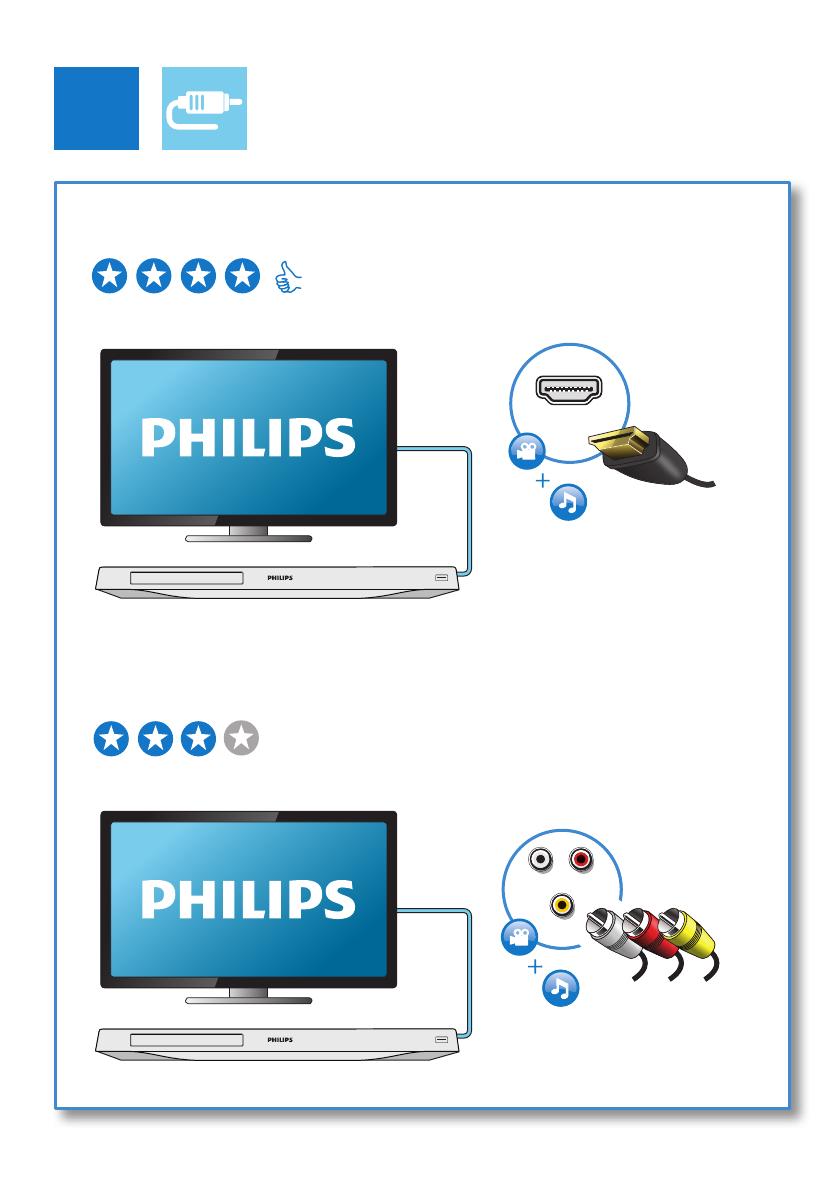
4
2
HDMI OUT
AUDIO LINE OUT
VIDEO
IO
LINE
VIDE
O
O
O
U
T
O
1 HDMI
2 VIDEO+AUDIO LINE OUT
HDMI VIDEO COAXIAL AUDIO LINE OUT
HDMI VIDEO COAXIAL AUDIO LINE OUT

5
AUDIO LINE OUT
COAXIAL
C
OA
XIA
AL
A
A
3 COAXIAL
4 AUDIO LINE OUT
HDMI VIDEO COAXIAL AUDIO LINE OUT
HDMI VIDEO COAXIAL AUDIO LINE OUT

6
4
3
5
SOURCE
1
2
TV
2
2
1

7
6
USB
DVD/VCD/CD
BD/BD 3D
DivX Plus HD/MKV
MP3 / JPEG
2
3
4
1
Reproduzir Disco
Acessar USB
Acessar PC Congurar
1
2
3
Sem disco
Acessar USB
Acessar PC Congurar


9
Português
PT-BR
Sumário
1 Conecte e reproduza 2-7
2 Usar o Blu-ray disc/DVD player 10
Controle de reprodução básico 10
Opções de vídeo, áudio e imagem 11
Vídeos DivX 12
Apresentação de slides com música 12
BonusView no Blu-ray 13
BD-Live no Blu-ray 13
Reproduza um vídeo Blu-ray em 3D 13
Assista a vídeos ou veja fotos 2D com
efeitos 3D 14
Congurar rede 14
Controle do Smartphone 15
Navegar no PC pelo DLNA 15
Navegar na Smart TV 16
Alugar vídeos on-line 16
Use um teclado ou mouse USB-HID 17
Usar o Philips EasyLink 17
Transmita mídias a partir de um
dispositivo com Android 17
3 Alterarcongurações 18
Imagem 18
Som 18
Rede (instalação, Smart TV...) 19
Preferência (idiomas, controle de pais...) 19
Opções avançadas (limpar memória. ..) 20
4 Atualizar o software 21
Atualizar o software via Internet 21
Atualizar o software via USB 21
5 Especicações 22
6 Soluçãodeproblemas 23
7 Avisoimportantesobresegurança25

10
PT-BR
2 Usar o Blu-ray
disc/DVD player
Parabéns pela aquisição e seja bem-vindo à
Philips! Para aproveitar todo o suporte que
a Philips oferece (por exemplo, atualização
de software), registre seu produto em
www.philips.com/welcome.
Controledereprodução
básico
Durante a reprodução, pressione os seguintes
botões de controle:
Botão Ação
Liga o aparelho ou alterna para o
modo de espera.
Acessa o menu inicial.
/ Interrompe a reprodução.
Pressione e segure (por mais de 4
segundos) para abrir ou fechar o
compartimento de disco.
Pausa a reprodução.
Pressione várias vezes para
avançar lentamente quadro a
quadro.
Inicia ou retoma a reprodução.
/ Pula para a faixa, capítulo ou
arquivo anterior ou seguinte.
/ Retrocesso ou avanço rápido.
Pressione várias vezes para alterar
a velocidade da pesquisa.
Pressione uma vez, e em
seguida, pressione para
avançar lentamente.
AUDIO Seleciona um idioma ou canal de
áudio.
SUBTITLE Seleciona um idioma de legenda.
DISC
MENU /
POP-UP
MENU
Acessa ou sai do menu do disco.
TOP
MENU
Acessa o menu principal do disco
de vídeo.
Botões
coloridos
Seleciona tarefas ou opções para
discos Blu-ray.
Navega pelos menus.
Pressione para girar uma
imagem no sentido horário
ou anti-horário durante uma
apresentação de slides.
OK Conrma uma seleção ou entrada.
Retorna ao menu de exibição
anterior.
Acessa mais opções durante a
reprodução.

11
Português
PT-BR
Opçõesdevídeo,áudioe
imagem
Há mais opções disponíveis para a reprodução
de vídeos ou imagens armazenados em um
disco ou dispositivo USB.
Opçõesdevídeo
Acesse mais opções durante a reprodução de
vídeo.
• [Idioma de áudio]: seleciona um idioma de
áudio.
• [Idioma de legenda]: seleciona um idioma
de legenda.
• [Deslocamento de legendas]: altera a
posição das legendas na tela. Pressione
para alterar a posição da legenda.
• [Informações]: exibe informações de
reprodução.
• [Conjunto de caracteres]: seleciona um
conjunto de caracteres que suporta a
legenda de vídeo DivX (somente para
vídeos DivX).
• [Pesquisa por hora]: pula para uma hora
especíca por meio dos botões numéricos
no controle remoto.
• [2º idioma de áudio]: seleciona o segundo
idioma do áudio (somente para discos Blu-
ray que suportam o BonusView).
• [2º idioma de legenda]: seleciona o
segundo idioma de legenda (somente
para discos Blu-ray que suportam o
BonusView).
• [Títulos]: Seleciona um título.
1
2
3
• [Capítulos]: Seleciona um capítulo.
• [Lista de ângulos]: Seleciona um ângulo de
câmera.
• [Menus]: Exibe um menu do disco.
• [SeleçãodePIP]: Exibe uma a janela
Picture-in-Picture (apenas para discos Blu-
ray que suportam BonusView).
• [Zoom]: Amplia uma imagem de vídeo.
Pressione para selecionar um grau de
ampliação.
• [Repetir]: Repete um capítulo ou título.
• [Repetir A-B]: Marca dois pontos em um
capítulo para repetir a reprodução ou
desativa o modo de repetição.
• [2D p/ 3D]: Converta instantaneamente
um vídeo em 2D para que seja visto com
efeitos 3D.
• [Deniçõesdaimagem]: Seleciona um
ajuste de cor predenido.
Nota
• As opções de vídeo disponíveis dependem da origem
de vídeo.
Opçõesdeimagem
Acesse mais opções durante uma apresentação
de slides.
• [Girar +90]: Gira uma imagem 90 graus no
sentido horário.
• [Girar -90]: Gira uma imagem 90 graus no
sentido anti-horário.
• [Zoom]: Amplia uma imagem. Pressione
para selecionar um grau de ampliação.
1
2
3

12
PT-BR
• [Informações]: Exibe informações da
imagem.
• [Duraçãoporslide]: Dene um intervalo
de exibição para uma apresentação de
slides.
• [Animaçãodosslides]: Seleciona um efeito
de transição para uma apresentação de
slides.
• [Deniçõesdaimagem]: Seleciona um
ajuste de cor predenido.
• [Repetir]: Repete uma pasta selecionada.
• [2D p/ 3D]: Converta instantaneamente
uma foto em 2D para que seja vista com
efeitos 3D.
Opçõesdeáudio
Pressione várias vezes para percorrer as
seguintes opções:
• Repete a faixa atual.
• Repete todas as faixas do disco ou da
pasta.
• Reproduz as faixas de áudio em ordem
aleatória.
• Desativa o modo de repetição.
VídeosDivX
Você pode reproduzir vídeos DivX a partir de
um disco, um dispositivo de armazenamento
USB ou uma locadora de vídeos on-line
(consulte "Alugar vídeos on-line).
Código VOD para DivX
• Antes de adquirir vídeos DivX e
reproduzi-los neste aparelho, registre-o em
www.divx.com usando o código DivX VOD.
• Para exibir o código DivX VOD, pressione
e selecione [Congurar] > [Avançado]
> [Código DivX
®
VOD].
Legendas DivX
• Pressione SUBTITLE para selecionar um
idioma.
• Se a legenda não for exibida corretamente,
selecione o conjunto de caracteres que
suporta a legenda DivX. Para selecionar
um conjunto de caracteres, pressione e
selecione [Conjunto de caracteres].
Conjunto
de
caracteres
Idiomas
[Padrão] Inglês, albanês, dinamarquês,
holandês, nlandês, francês, celta,
alemão, italiano, curdo (latino),
norueguês, português, espanhol,
sueco e turco
[Europa
Central]
Albanês, croata, tcheco, holandês,
inglês, alemão, húngaro, irlandês,
polonês, romeno, eslovaco,
esloveno e sérvio
[Cirílico] Búlgaro, bielorrusso, inglês,
macedônio, moldávio, russo, sérvio
e ucraniano
[Grego] Grego
[Báltico] Norte da Europa
Nota
• Para reproduzir arquivos DivX DRM protegidos a partir
de um dispositivo de armazenamento USB, conecte o
reprodutor a uma TV via HDMI.
• Para usar as legendas, verique se o arquivo de legenda
tem exatamente o mesmo nome do arquivo de vídeo
DivX. Por exemplo, se o arquivo de vídeo DivX tiver
o nome "movie.avi", salve o arquivo de legenda como
"movie.srt" ou "movie.sub".
• Este player pode reproduzir arquivos de legenda nos
seguintes formatos: .srt, .sub, .txt, .ssa e .smi.
Apresentaçãodeslidescom
música
Reproduza música e imagens simultaneamente
para criar uma apresentação de slides com
música.

13
Português
PT-BR
1 Reproduza um arquivo de música
armazenado em um disco ou dispositivo
USB conectado.
2 Pressione e acesse a pasta de imagens.
3 Selecione uma imagem no mesmo disco
ou dispositivo USB e pressione OK para
iniciar a apresentação de slides.
4 Pressione para interromper a
apresentação de slides.
5 Pressione novamente para interromper
a reprodução da música.
BonusView no Blu-ray
Assista ao conteúdo especial (por exemplo,
comentários) em uma pequena janela.
Esse recurso só se aplica a discos Blu-ray
compatíveis com BonusView (também
conhecido como Picture-in-Picture).
1 Durante a reprodução, pressione .
» O menu de opções é exibido.
2 Selecione [SeleçãodePIP] > [PIP] e
pressione OK.
» As opções de PIP [1]/[2] dependem
do conteúdo do vídeo.
» A janela do vídeo secundário é exibida.
3 Selecione [2º idioma de áudio] ou [2º
idioma de legenda] e pressione OK.
BD-Live no Blu-ray
Acesse serviços online exclusivos, como
trailers, jogos, toques musicais e outros tipos de
conteúdo bônus.
Esse recurso só se aplica a discos Blu-ray com
BD-Live.
1 Prepare a conexão com a Internet e
congure uma rede (consulte "Congurar
rede").
2 Conecte um dispositivo de
armazenamento USB ou cartão SD a este
reprodutor.
• Um dispositivo USB de
armazenamento ou cartão SD é usado
para armazenar o conteúdo BD-Live
baixado.
3 Selecione um dispositivo de
armazenamento USB ou cartão
SD para armazenar: pressione e
selecione [Congurar] > [Avançado] >
[Armazenamento local].
• Para excluir o BD-Live baixado
anteriormente no dispositivo USB de
armazenamento e liberar memória,
pressione e selecione [Congurar]
> [Avançado] > [Limpar memória].
4 Reproduza um disco com BD-Live.
5 No menu do disco, selecione o ícone do
BD-Live e pressione OK.
» O BD-Live começa a carregar. O
tempo de carregamento depende do
disco e da conexão com a Internet.
6 Na interface do BD-Live, selecione um
item para acessá-lo.
Nota
• Os serviços do BD-Live variam de acordo com o disco
e país.
• Quando você usa o BD-Live, os dados do disco e deste
aparelho são acessados pelo provedor de conteúdo
• Use um dispositivo de armazenamento USB com
no mínimo 1 GB de espaço livre para armazenar o
download.
ReproduzaumvídeoBlu-ray
em 3D
Do que você precisa:
• Uma TV compatível com 3D
• O aparelho conecta-se à TV pela entrada
HDMI
• Óculos 3D compatíveis com a TV

14
PT-BR
1 Verique se a saída 3D está ligada:
pressione , e selecione [Congurar] >
[Vídeo] > [Assistiravídeo3D] > [Auto].
2 Reproduza um vídeo Blu-ray em 3D.
3 Coloque nos óculos 3D para efeitos em
3D.
• Para reproduzir um vídeo 3D em
2D, desligue a saída Blu-ray em 3D
(pressione , e selecione [Congurar]
> [Vídeo] > [Assistiravídeo3D] >
[Desligar]).
Assistaavídeosouvejafotos
2D com efeitos 3D
Você pode converter vídeos ou imagens 2D
para que sejam vistos com efeitos 3D.
Do que você precisa:
• Uma TV compatível com 3D
• O aparelho conecta-se à TV pela entrada
HDMI
• Óculos 3D compatíveis com a TV
1 Este aparelho reproduz vídeos ou fotos
2D.
2 Pressione .
» O menu de opções é exibido.
3 Selecione [2D p/ 3D] > [Ligar].
» Os vídeos e fotos em 2D serão
convertidos para que sejam exibidos
com efeitos 3D.
4 Coloque nos óculos 3D para efeitos em
3D.
Congurarrede
Conecte este aparelho a uma rede de
computador e à Internet para acessar os
serviços:
• Procurar PC (DLNA): reproduz fotos,
música e arquivos de vídeo transmitidos do
seu computador.
• Navegar na Internet: acessa serviços
online, como imagens, músicas e locadoras
de lmes.
• Atualizar o software: atualize o software
deste aparelho pela Internet.
• BD-Live: acesse recursos bônus online
(aplicável a discos Blu-ray com o BD-Live
habilitado).
1 Conecte este aparelho a uma rede de
computador e à Internet por meio de uma
conexão com o (Ethernet) ou wireless.
• Para conexão com o, conecte um
cabo de rede (não fornecido) à porta
LAN no painel traseiro do player.
• Este reprodutor possui um Wi-Fi
embutido para conexão sem o.
2 Execute a instalação de rede.
PC (DLNA)
PC (DLNA)

15
Português
PT-BR
1) Pressione .
2) Selecione [Congurar]e pressione OK.
3) Selecione [Rede] > [Instalaçãoderede] >
OK e pressione.
4) Siga as instruções da tela para concluir a
instalação.
Cuidado
• Antes de se conectar a uma rede, familiarize-se com
o roteador de rede, software do servidor de mídia
para DLNA e os princípios de telecomunicações. Se
necessário, leia a documentação que acompanha os
componentes da rede. A Philips não é responsável por
dados perdidos, danicados ou corrompidos.
Controle do Smartphone
Use um smartphone para procurar, controlar e
para reproduzir arquivos de mídia do aparelho.
Do que você precisa:
• Um iPhone (iOS 3.1.3 ou superior) ou um
aparelho com Android (Android 2.1 ou
superior).
• Em seu smartphone, baixe o aplicativo
Philips MyRemote
• No iPhone, procure o aplicativo na
App Store
• Em aparelhos com Android, procure o
aplicativo no Android Market
Antesdecomeçar
• Conecte este reprodutor a uma rede
doméstica (consulte "Congurar rede").
• Conecte seu smartphone à mesma rede
doméstica (consulte o manual do usuário
do smartphone para detalhes).
• Ligue o aparelho
Controle o aparelho
Use um smartphone para procurar, controlar e
para reproduzir arquivos de mídia do aparelho.
1 Insira um disco ou dispositivo de
armazenamento USB no reprodutor.
2 Em seu smartphone, toque no ícone
MyRemote na tela inicial.
» O nome do aparelho será exibido no
smartphone.
3 Selecione o aparelho na tela do
smartphone.
» O smartphone usado como controle
remoto virtual está ativado.
4 No smartphone, toque em Media (Mídia)
e, em seguida, selecione o disco ou a fonte
USB.
» As pastas no disco ou dispositivo de
armazenamento USB são exibidas.
5 Abra uma pasta, e selecione um arquivo
para reproduzir.
• Para acessar o controle remoto,
retorna à tela anterior no smartphone
e toque em Remote (Remoto).
Apenas os botões de controle
relevantes serão ativados.
6 Toque nos botões de controle no
smartphone para controlar a reprodução.
• Para ter acesso a mais botões de
controle, deslize a tela para a esquerda
ou para a direita.
• Para sair do aplicativo, pressione o
botão de início do smartphone.
Navegar no PC pelo DLNA
Com este aparelho você pode transmitir e
poder reproduzir vídeos, músicas e fotos de um
computador para sua TV.
Antesdecomeçar
• Em um PC, instale um aplicativo de
servidor de mídia compatível com DLNA
(como Windows Media Player 11 ou
posterior)
• Em um PC, habilite o compartilhamento
de mídia e de arquivos (consulte o
documento "Ajuda" no aplicativo de
servidor de mídia)

16
PT-BR
1 Conecte o aparelho e o PC à mesma rede
doméstica (consulte "Conguração de
rede").
• Para obter melhor qualidade de vídeo,
use conexão com o sempre que
possível.
2 Pressione .
» O menu inicial é exibido na tela da TV.
3 Selecione [acessar PC] e pressione OK.
» Um navegador de conteúdo é exibido.
4 Selecione um arquivo e pressione OK para
reproduzi-lo.
• Use o controle remoto para controlar
a reprodução.
Navegar na Smart TV
Você pode acessar uma grande variedade de
aplicativos e sites da Internet adaptados.
Nota
• A Koninklijke Philips Electronics N.V. não se
responsabiliza por nenhum conteúdo fornecido por
provedores de serviços da Smart TV.
1 Conecte este reprodutor à Internet
(consulte "Congurar rede").
2 Pressione .
» O menu inicial é exibido na tela da TV.
3 Selecione [acessar Smart TV] e pressione
OK.
4 Siga as instruções na tela para conrmar a
mensagem na tela.
5 Use o controle remoto para navegar em
um aplicativo na Internet ou selecioná-lo.
Botão Ação
Navegue em um serviço ou
item ou selecione-o.
OK Conrma uma seleção.
Retorna à página anterior ou
exclui texto de entrada.
Botão Ação
Acessa as opções relacionadas
à atividade atual.
Botões
alfanuméricos
Insira texto (como um
endereço de email, endereço
URL e senha).
TOP MENU Retorne à tela inicial da Smart
TV.
Para apagar as senhas e os cookies do aparelho,
consulte a seção: Alterarcongurações > Rede
(instalação,SmartTV...).
Alugarvídeoson-line
Alugar vídeo de lojas on-line através deste
reprodutor.
Do que você precisa:
• Uma conexão com a Internet de alta
velocidade para este reprodutor.
• Uma conexão HDMI entre este
reprodutor e a TV.
• Um cartão de memória SD do tipo SDHC
classe 6 com no mínimo 8 GB de memória.
Nota
• Use um cartão de memória SD vazio. Formatar um
cartão SD apagará qualquer conteúdo no cartão SD.
• Este serviço varia de acordo com o país.
1 Conecte este reprodutor à Internet
(consulte "Congurar rede").
2 Insira um cartão SD vazio no conector SD
CARD localizado no painel traseiro deste
reprodutor.
3 Pressione .
4 Selecione [acessar Smart TV]> Locadoras
devídeo.

17
Português
PT-BR
5 Selecione uma locadora de vídeo e siga as
instruções na tela para alugar e assistir um
vídeo.
» O vídeo é baixado para o cartão SD.
Você pode assisti-lo imediatamente
ou a qualquer momento dentro do
período de aluguel.
» Para o vídeo baixado no cartão SD,
você pode assisti-lo somente neste
reprodutor.
6 Use o controle remoto para reproduzir e
controlar o vídeo.
Use um teclado ou mouse
USB-HID
Para usar a Internet com mais conveniência,
você pode conectar um teclado e/ou mouse
para digitar textos e navegar em páginas.
1 Conecte o teclado USB ou o mouse à
porta USB localizada no painel traseiro do
aparelho.
• Caso precise conectar mais dispositivos
USB, conecte um hub USB ao aparelho
para disponibilizar mais portas USB.
• Também é possível conectar um
teclado ou um mouse USB sem o
(consulte o manual do usuário do
dispositivo sem o para obter mais
detalhes).
2 Use o teclado para digitar texto, ou o
mouse para navegar um páginas da Web.
Nota
• Se estiver sendo usado um hub USB, não
sobrecarregue o hub com muitos dispositivos para
evitar o fornecimento insuciente de energia via USB.
Usar o Philips EasyLink
Este aparelho suporta o Philips EasyLink, que usa
o protocolo HDMI CEC (Consumer Electronics
Control, controle de eletrônicos de consumo
HDMI). Você pode usar um único controle
remoto para operar dispositivos compatíveis
com EasyLink conectados via HDMI. A Philips
não garante 100% de interoperabilidade com
todos os dispositivos HDMI CEC.
1 Conecte os dispositivos compatíveis
com HDMI CEC via HDMI e ative as
operações HDMI CEC na TV e nos outros
dispositivos conectados (consulte o manual
da TV ou dos outros dispositivos para
obter mais informações).
2 Pressione .
3 Selecione [Congurar]> [EasyLink].
4 Selecione [Ligar] nas opções: [EasyLink],
[Reproduçãocomumtoque] e [Espera
com um toque].
» A função EasyLink é ativada.
Reproduçãocomumtoque
Quando você reproduz um disco neste
aparelho, a TV alterna automaticamente para a
fonte de entrada de vídeo correta.
Espera com um toque
Quando o dispositivo conectado (por
exemplo, TV) for colocado no modo
de espera por meio de seu próprio
controle remoto, este aparelho entrará
automaticamente no modo de espera.
Transmitamídiasapartirde
um dispositivo com Android
Com Philips SimplyShare, você pode
transmitir arquivos de mídia a partir de
dispositivos Android em sua TV com este
aparelho. Para obter mais detalhes, acesse
www.philips.com/support

18
PT-BR
3 Alterar
configurações
Esta seção ajuda a alterar as congurações
deste aparelho de DVD.
Nota
• Você não pode alterar uma opção de menu esmaecida.
• Para retornar ao menu anterior, pressione . Para sair
do menu, pressione .
Imagem
1 Pressione .
2 Selecione [Congurar] > [Vídeo] para
acessar as opções de conguração de
vídeo.
• [Tela da TV]: Seleciona um formato de
exibição de imagem adequado à tela
da TV.
• [HDMIVídeo]: Seleciona uma
resolução de vídeo HDMI.
• [HDMI Deep Color]: exibe cores com
mais tonalidades e matizes quando
o conteúdo do vídeo é gravado em
Deep Color e a TV suporta este
recurso.
1
2
3
Te la da TV
HDMI Vídeo
Definições da imagem
Assistir a vídeo 3D
Padrão
Vídeo
Áudio
Rede
Preferências
Avançado
Sem disco
Acessar USB
Acessar PC Congurar
• [Deniçõesdaimagem]: Seleciona um
ajuste de cor predenido.
• [Assistiravídeo3D]: Congura para
saída 3D ou 2D ao reproduzir um
disco Blu-ray 3D. O reprodutor deve
estar conectado a uma TV 3D via
HDMI.
Nota
• Caso você altere uma conguração, verique se ela é
suportada pela TV.
• Para congurações relacionadas a HDMI, a TV deve
estar conectada via HDMI.
• Para a conexão de vídeo composto (via conector
VIDEO), selecione uma resolução de vídeo de
480i/576i ou 480p/576p em [HDMIVídeo] para ativar
a saída de vídeo.
Som
1 Pressione .
2 Selecione [Congurar] > [Áudio] para
acessar as opções de conguração de
áudio.
• [Modo noturno]: seleciona o som
dinâmico silencioso ou integral. O
modo noturno diminui o volume de
sons altos e aumenta o volume de
sons suave (como o da fala).
• [Neo 6]: ativa ou desativa o efeito de
som surround, convertido do áudio de
2.0 canais.
• [Áudio HDMI]: dene um formato de
áudio HDMI quando este aparelho é
conectado via HDMI.
• [Áudio digital]: seleciona um formato
de áudio para a saída de som quando
este aparelho é conectado por meio
de um conector digital (coaxial).
• [Amost. desc. PCM]: dene uma
taxa de amostragem para a saída de
áudio PCM quando este aparelho é
conectado por meio de um conector
digital (coaxial).

19
Português
PT-BR
Nota
• Para congurações relacionadas a HDMI, a TV deve
estar conectada via HDMI.
• O modo noturno está disponível somente para DVDs
codicados com Dolby e discos Blu-ray.
Rede(instalação,SmartTV...)
1 Pressione .
2 Selecione [Congurar] > [Rede] para
acessar as opções de conguração de rede.
• [Instalaçãoderede]: Inicia uma
instalação com ou sem o para fazer
com que a rede funcione.
• [Exibirconguraçõesderede]: Exibe
o status da rede atual.
• [Exibirconguraçõeswireless]: Exibe
o status do Wi-Fi atual.
• [Limpar memória da Smart TV]: Limpa
o histórico do navegador da Smart TV
(assim como os cookies).
• [Nomeie seu produto:]: Renomeie o
aparelho para identicação em uma
rede doméstica.
Preferência(idiomas,controle
de pais...)
1 Pressione .
2 Selecione [Congurar] > [Preferências]
para acessar as opções de conguração de
preferências.
• [Idioma do menu]: Seleciona um
idioma de menu de exibição na tela.
• [Layout do teclado]: Selecione um
idioma para o teclado conectado.
• [Áudio]: Seleciona um idioma de áudio
para o vídeo.
• [Legenda]: seleciona um idioma de
legenda para o vídeo.
• [Menu do disco]: Seleciona um idioma
de menu para um disco de vídeo.
• [Display]: Restringe o acesso a discos
codicados com classicações. Digite
"0000" para acessar as opções de
restrição. Para reproduzir todos
os discos independentemente da
classicação, selecione o nível "8".
• [Proteçãodetela]: ativa ou desativa o
modo de proteção de tela. Se ativado,
a tela entra no modo ocioso após 10
minutos de inatividade (por exemplo,
no modo de pausa ou de parada).
• [Deslocamento automático de
legendas]: ativa ou desativa o
deslocamento de legendas. Se
ativado, a posição das legendas é
automaticamente alterada de acordo
com a tela da TV (esse recurso só
funciona em algumas TVs Philips).
• [Alterar senha]: Dena ou altere
uma senha para reproduzir um disco
restrito. Digite "0000" se você não tiver
uma senha ou caso tenha se esquecido
da senha atual.
• [Display]: Altera o brilho do visor do
aparelho.
• [Modo de espera automático]: Ativa ou
desativa o modo de espera automático.
Se ativado, o aparelho alternará para o
modo de espera após 30 minutos de
inatividade (por exemplo, no modo de
pausa ou parada).
• [Ativaçãorápida]: Ativa ou desativa
o reprodutor a despertar mais
rápido quando em modo de espera.
Se o modo de despertador rápido
estiver desligado, menos energia será
consumida quando em espera.
• [VCD PBC]: Exibe ou ignora o menu
de conteúdo de um VCD ou SVCD.

20
PT-BR
Nota
• Se o idioma desejado não estiver disponível para
o idioma, áudio ou legenda do disco, você poderá
selecionar [Outros] no menu de opções e digitar
o código do idioma, composto por quatro dígitos,
encontrado na parte posterior deste manual do
usuário.
• Se você selecionar um idioma que não está disponível
em um disco, este aparelho usará o idioma padrão do
disco.
Opçõesavançadas(limpar
memória. ..)
1 Pressione .
2 Selecione [Congurar] > [Avançado]
para acessar as opções de conguração
avançadas.
• [SegurançaBD-Live]: restringe ou
permite o acesso ao BD-Live (somente
para discos BD-Live não-comerciais
criados pelo usuário).
• [Modo Downmix]: Selecione a saída
de áudio estéreo de 2 canais da TV ou
do receptor com Dolby surround nos
falantes esquerdo e direito.
• [Atualizaçãodesoftware]: Seleciona
para atualizar o software pela rede
ou por um dispositivo USB de
armazenamento.
• [Limpar memória]: Exclui o download
do BD-Live anterior no dispositivo
USB de armazenamento. A pasta
"BUDA" é automaticamente criada
para armazenar o download do BD-
Live.
• [Armazenamento local]: Seleciona um
dispositivo de armazenamento USB ou
cartão SD para armazenar os arquivos
BD-Live baixados.
• [Código DivX
®
VOD]: Exibe o código
de registro DivX
®
ou de cancelamento
deste reprodutor.
• [Informaçõesdaversão.]: Exibe a
versão do software deste reprodutor.
• [Restaurarconguraçõespadrão]:
Redene este reprodutor para as
congurações padrão de fábrica, com
exceção de senha e nível de censura
dos pais.
Nota
• Não é possível restringir o acesso à Internet em discos
Blu-ray comerciais.
• Antes de adquirir vídeos DivX e reproduzi-los neste
aparelho, registre-o em www.divx.com usando o código
DivX VOD.
A página está carregando...
A página está carregando...
A página está carregando...
A página está carregando...
A página está carregando...
A página está carregando...
A página está carregando...
A página está carregando...
A página está carregando...
A página está carregando...
A página está carregando...
A página está carregando...
A página está carregando...
A página está carregando...
-
 1
1
-
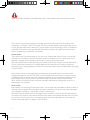 2
2
-
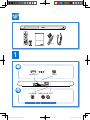 3
3
-
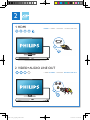 4
4
-
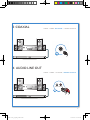 5
5
-
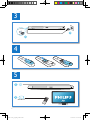 6
6
-
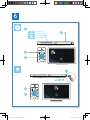 7
7
-
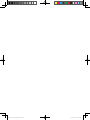 8
8
-
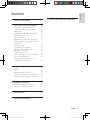 9
9
-
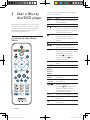 10
10
-
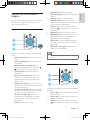 11
11
-
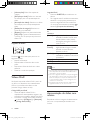 12
12
-
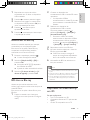 13
13
-
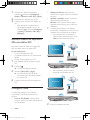 14
14
-
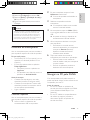 15
15
-
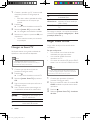 16
16
-
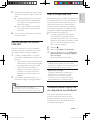 17
17
-
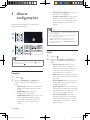 18
18
-
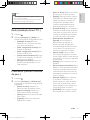 19
19
-
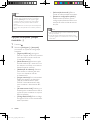 20
20
-
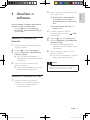 21
21
-
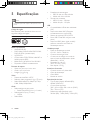 22
22
-
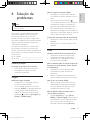 23
23
-
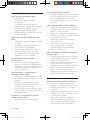 24
24
-
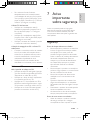 25
25
-
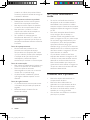 26
26
-
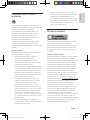 27
27
-
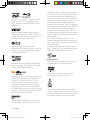 28
28
-
 29
29
-
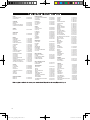 30
30
-
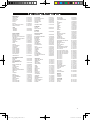 31
31
-
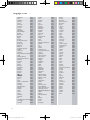 32
32
-
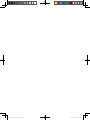 33
33
-
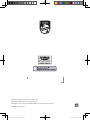 34
34
Philips BDP5500X/78 Manual do usuário
- Categoria
- Leitores de Blu-ray
- Tipo
- Manual do usuário
Artigos relacionados
-
Philips BDP5600X/78 Manual do usuário
-
Philips BDP3380X/78 Manual do usuário
-
Philips DCM276/55 Guia rápido
-
Philips DVP2880X/78 Manual do usuário
-
Philips BDP2900X/78 Manual do usuário
-
Philips DVP2850X/78 Manual do usuário
-
Philips BDP5200X/78 Manual do usuário
-
Philips BDP5600/55 Manual do usuário
-
Philips DVP3680KX/78 Manual do usuário
-
Philips 32PFL3605D/78 Manual do usuário